
资料下载

水位监测系统开源分享
描述
介绍
如果您已经在班加罗尔生活了几年,那么您对洪水并不陌生。每年雨季期间,我公寓的地下停车场都会充满水,甚至无法启动自行车的引擎。更糟糕的是,当水变干时,由于水损坏,我不得不将自行车带到机械师那里进行维修。今年我什么都不吃。所以我决定建立一个水位监测系统,如果停车场被淹,它会提醒我。
以下是如何启动和运行相同的系统。
安装所需的库
单击此处和此处下载 BoltIoT 的 BoltIoT-Arduino-Helper 库和 Erick Simoes 的 Ultrasonic 库。
要安装这些库,请转到 Arduino IDE,在“草图”下拉菜单中选择 Include Library > Add.ZIP Library..
然后导航到下载库的文件夹,然后选择它们。
上传 Arduino 代码
1. 打开 Arduino IDE。
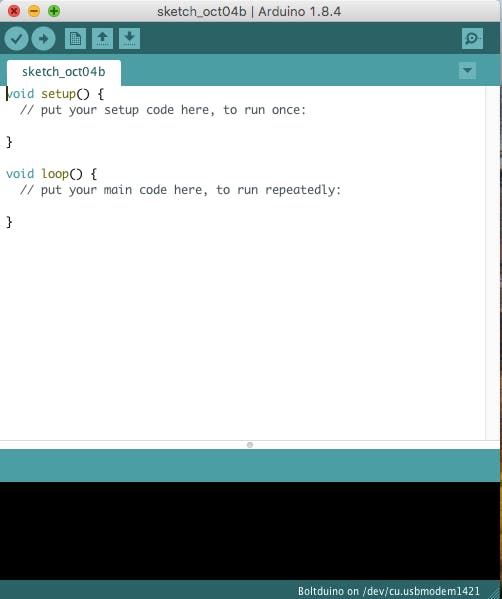
2. 复制博文末尾的Arduino代码,将sketch里面的代码全部替换成复制的代码。
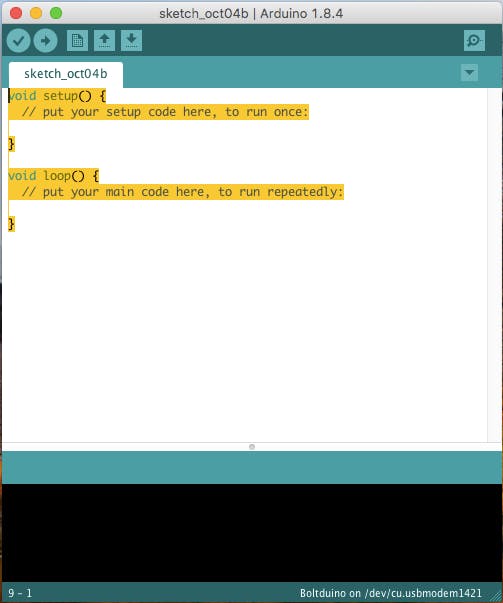
3. 在 widows 和 ubuntu 上按“ctrl + s”,在 Mac 上按“cmd + s”,保存 Arduino 草图。
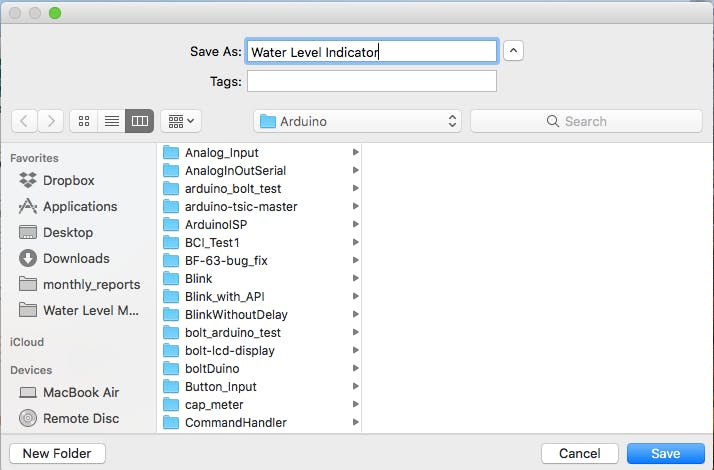
4. 保存代码后,进入工具菜单,在板部分下选择 Arduino/Genuino Uno。
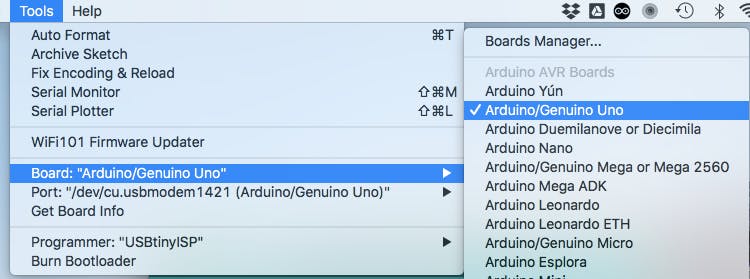
5. 使用 USB 电缆将 Arduino 或 Boltduino 连接到您的 PC。
6. 在工具菜单下,在端口子菜单中选择末尾有 Arduino/Genuino uno 的端口。
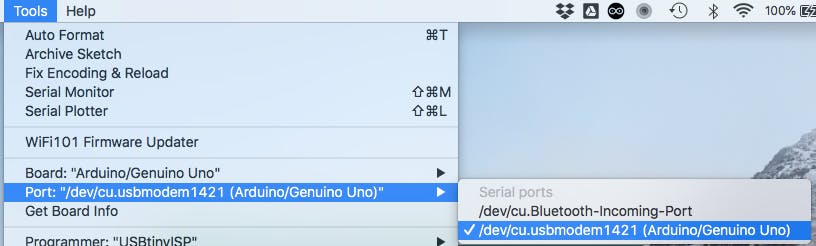
7. 点击上传。
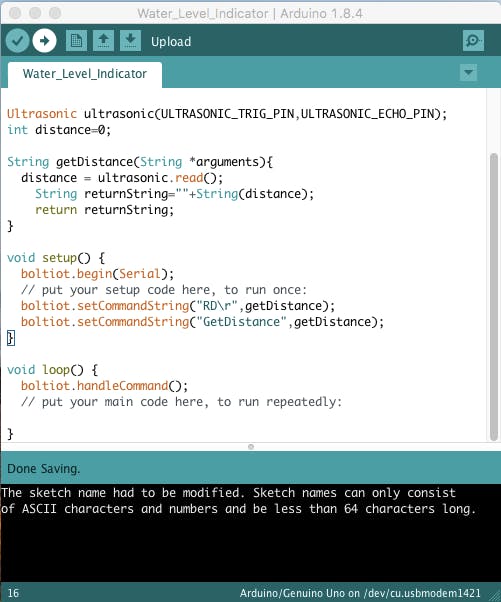
代码将上传到您的 Arduino 或 Boltduino。
硬件设置
按照下面的 Fritzing 图进行连接。
注意:单击“>”查看使用 Boltduino 而不是 Arduino 的 Fritzing 图。
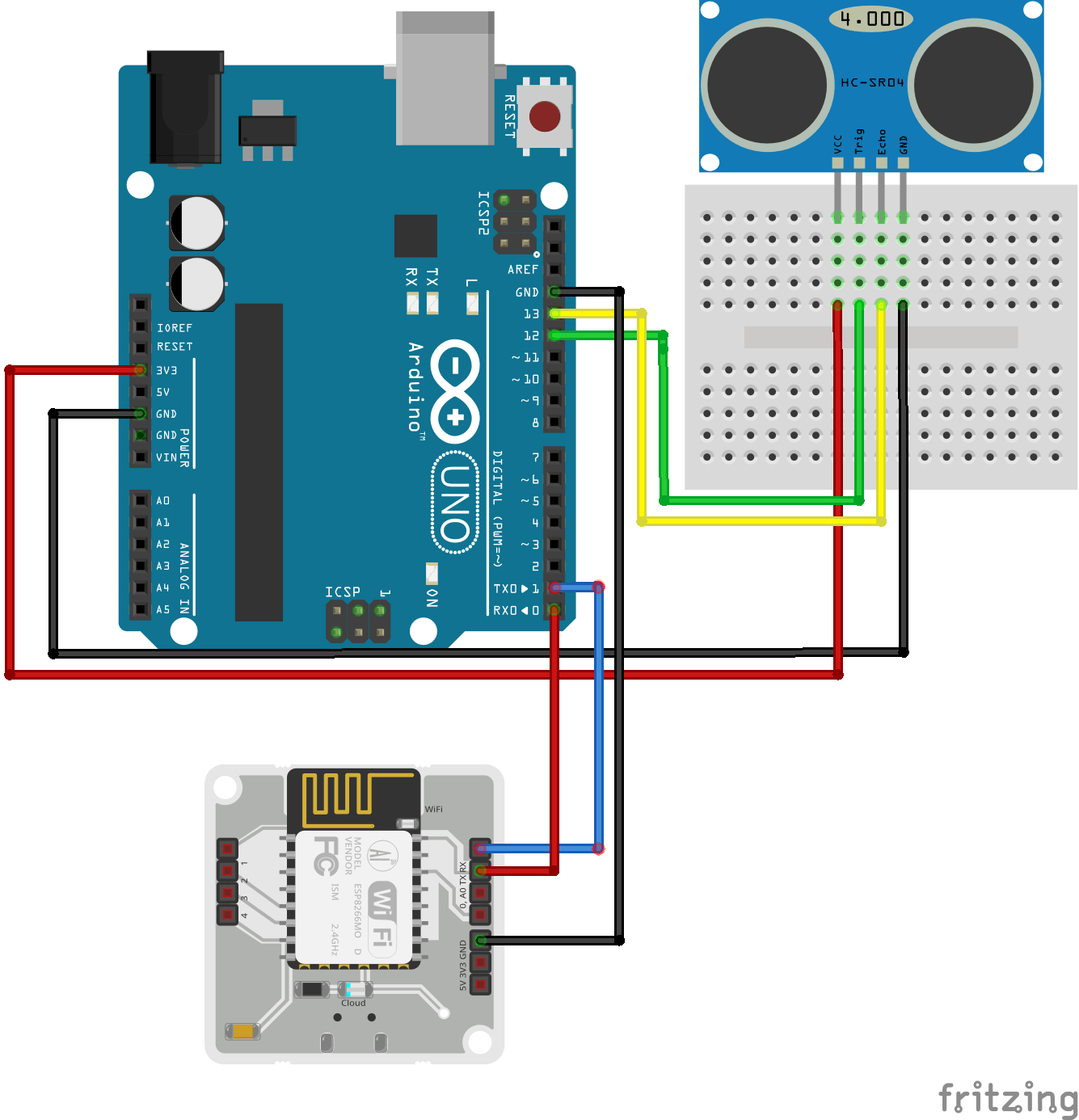
如果您使用的是 Boltduino 而不是 Arduino,则需要少做一些连接,因为 Bolt WiFi 模块直接安装在 Boltduino 上。
安装系统,使传感器朝下朝向地板,水会随着时间的推移而停滞。

请记住,检测阈值将始终小于传感器高度。
使用 9v 或 12v 直流适配器为系统供电。
注意:如果您尚未设置,则您尚未设置 Bolt,请按照此处给出的步骤操作:设置您的 Bolt。
设置 Integromat 场景以发送电子邮件警报
如果您还没有这样做,请在 Integromat 上创建一个帐户,单击此处转到他们的注册页面。如果您已有 Integormat 帐户,请登录 Integromat。
使用以下步骤克隆我创建的“水位检测”场景。
1. 下载本项目代码部分附带的水位检测场景蓝图。请记住使用文件名“WaterLevelDetection.json”保存文件。
2. 创建一个场景,点击右上角的蓝色“创建一个新场景”按钮,然后点击继续。
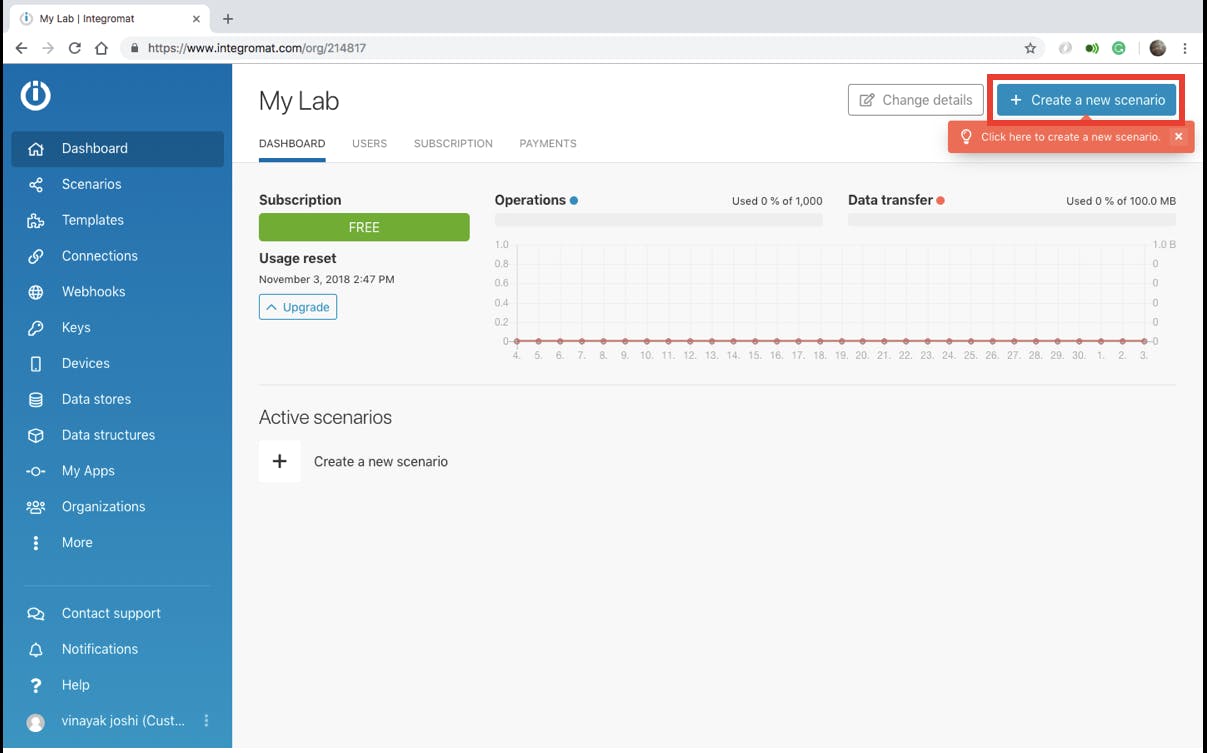
3. 点击屏幕底部的“更多”按钮。
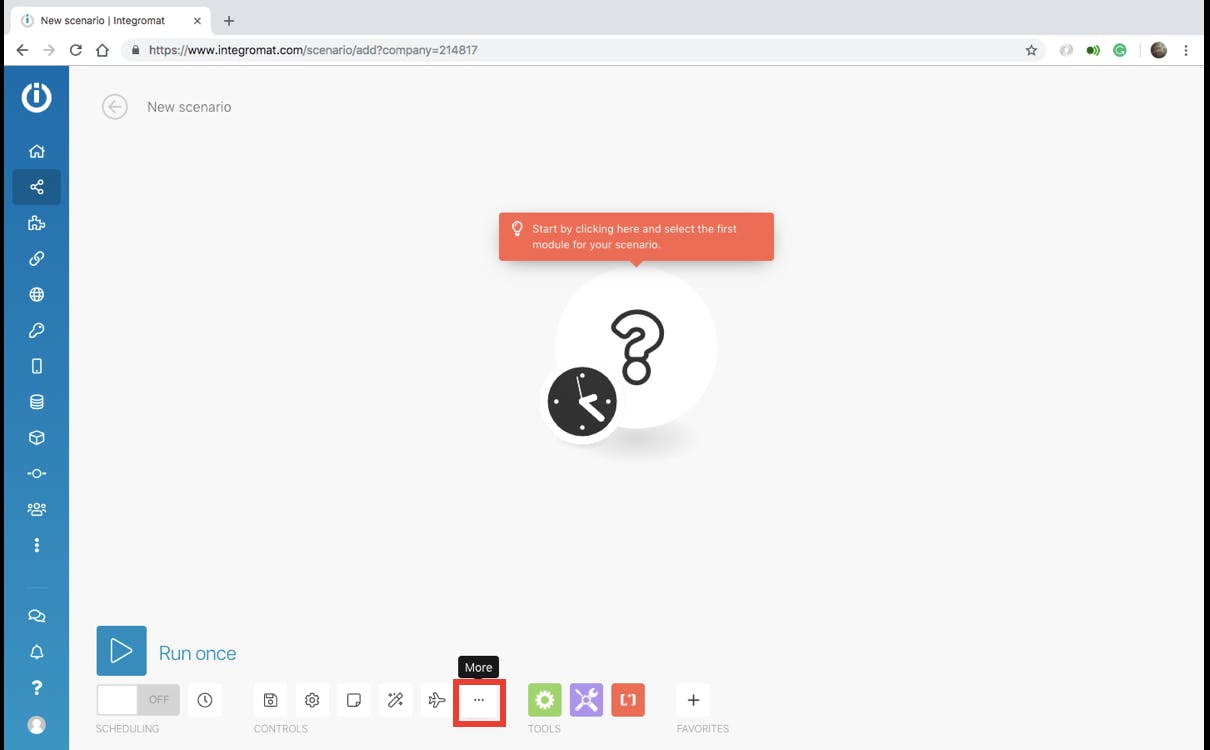
4. 选择“导入蓝图”并单击“选择文件”。
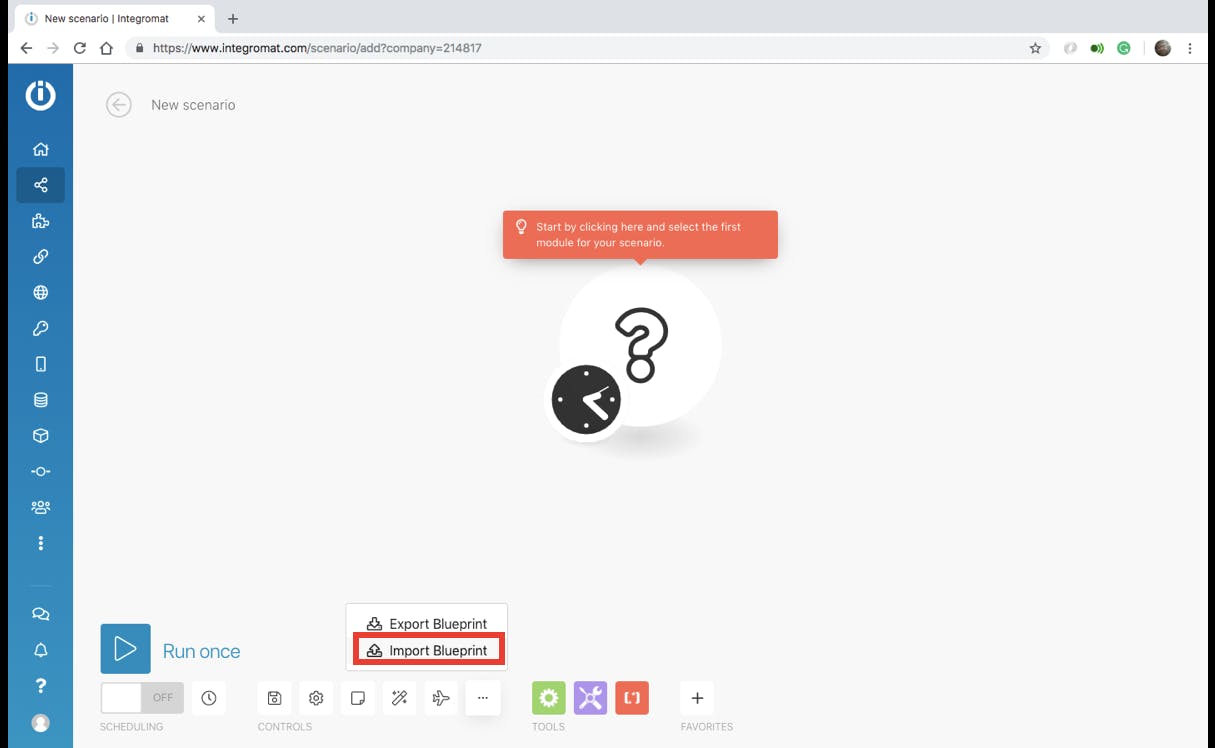
5. 导航到您下载“WaterLevelDetection.json”文件的文件夹,选择该文件并单击打开。完成后点击保存。将加载水位检测场景。
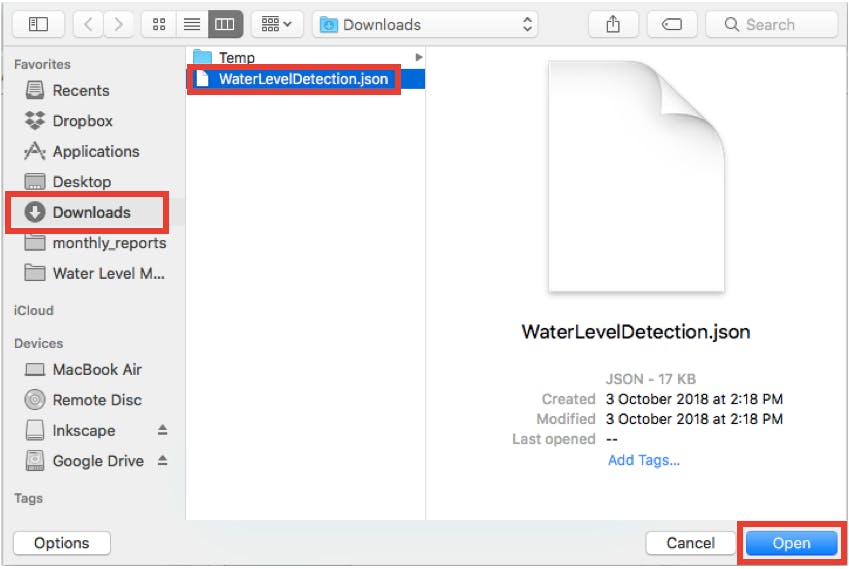
6. 单击场景名称并将其更改为水位检测。
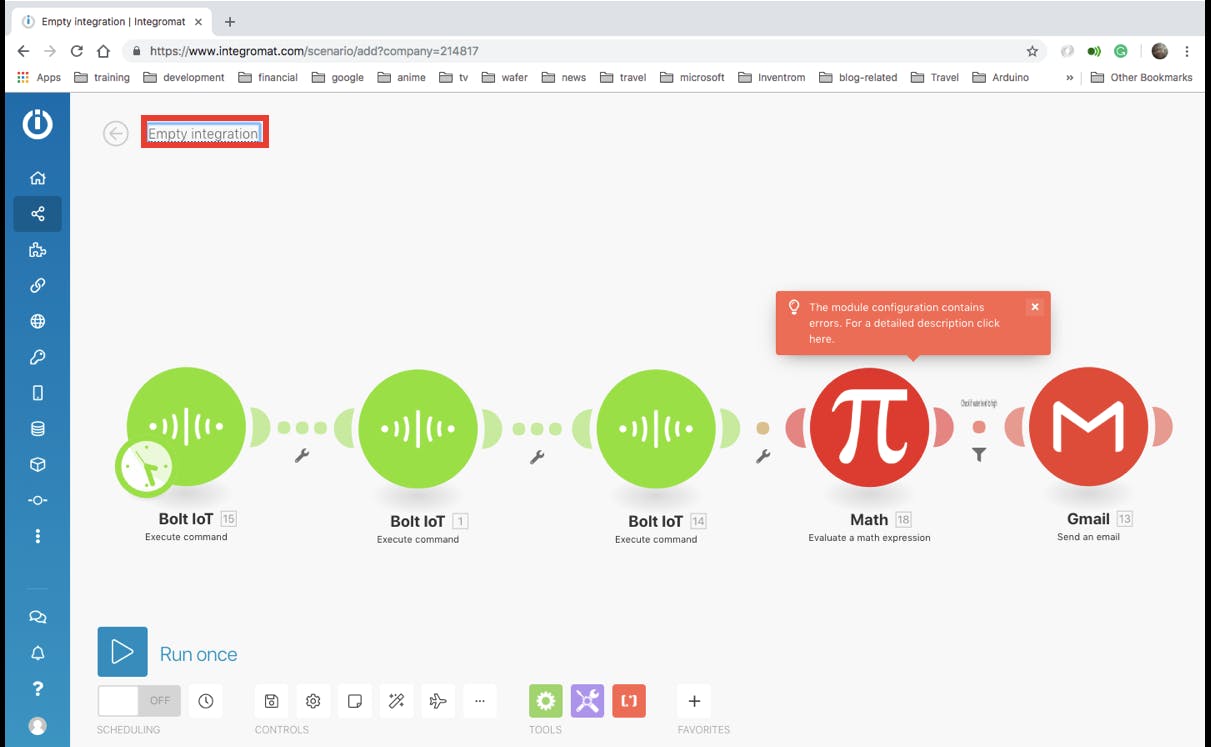
使用以下步骤配置水位检测方案。
1. 点击此处获取您的 Bolt Cloud API 密钥。下图显示了如何启用和复制 API 密钥。
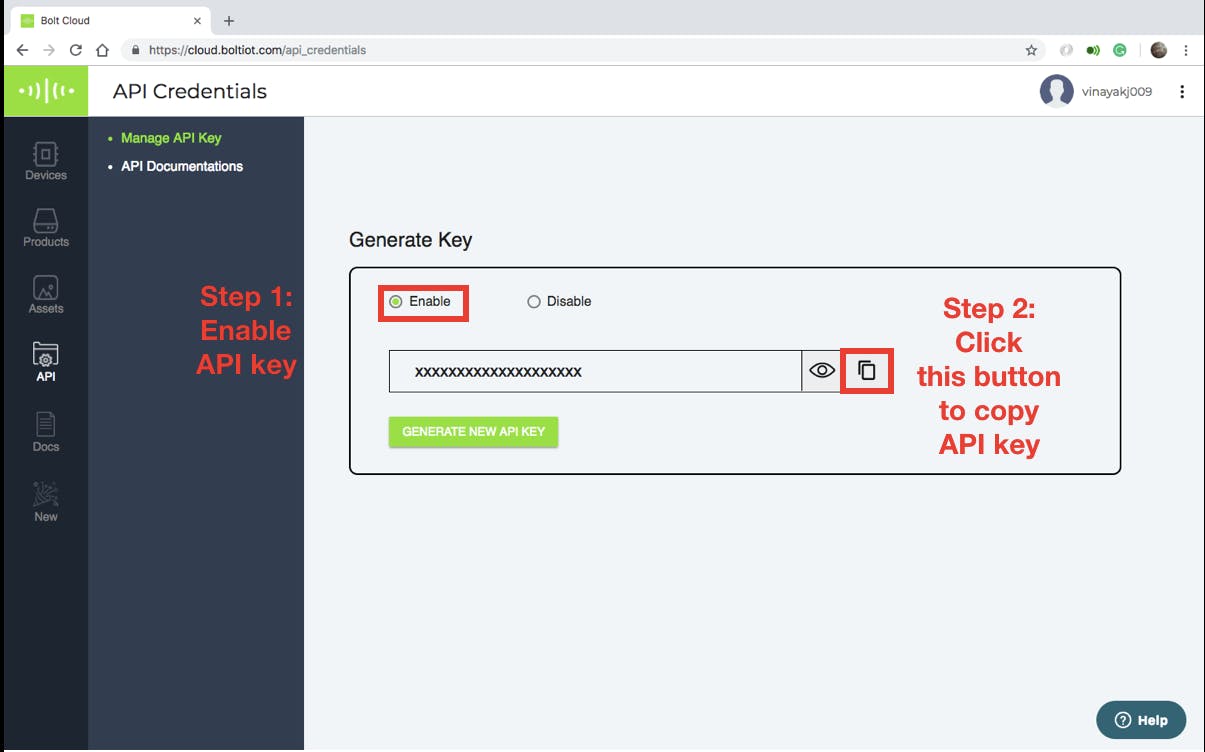
2. 回到 Integromat 场景,点击第一个 BoltIoT 气泡,然后点击“添加”按钮。
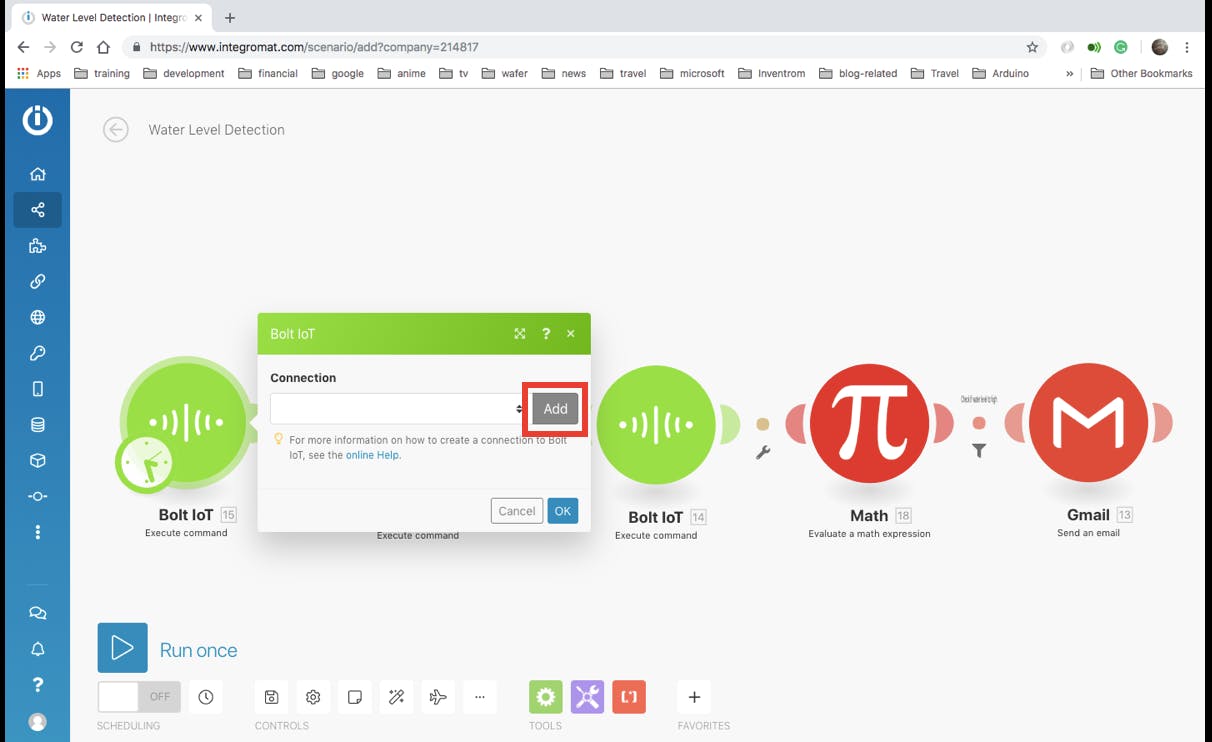
3. 粘贴您之前复制的 API 密钥,然后单击“继续”按钮。
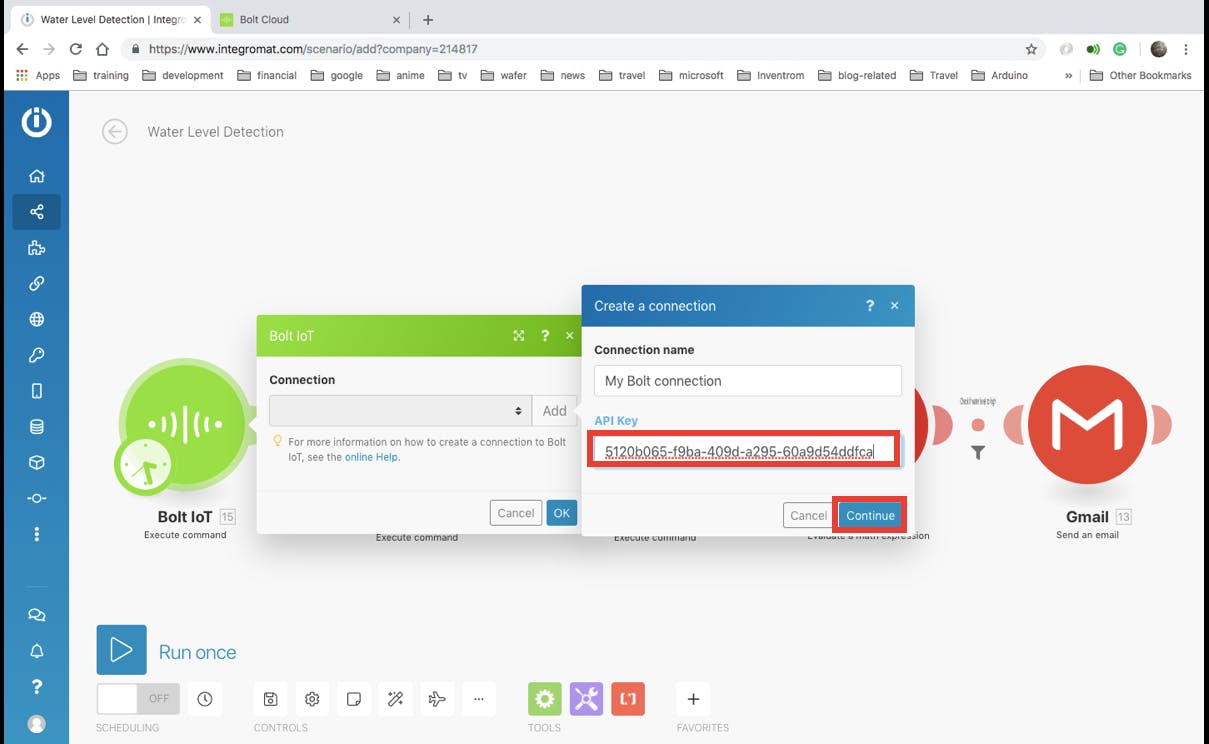
3. 添加您设备的设备名称。您可以通过单击此处找到您的 Bolt WiFi 模块的设备名称。然后点击确定。
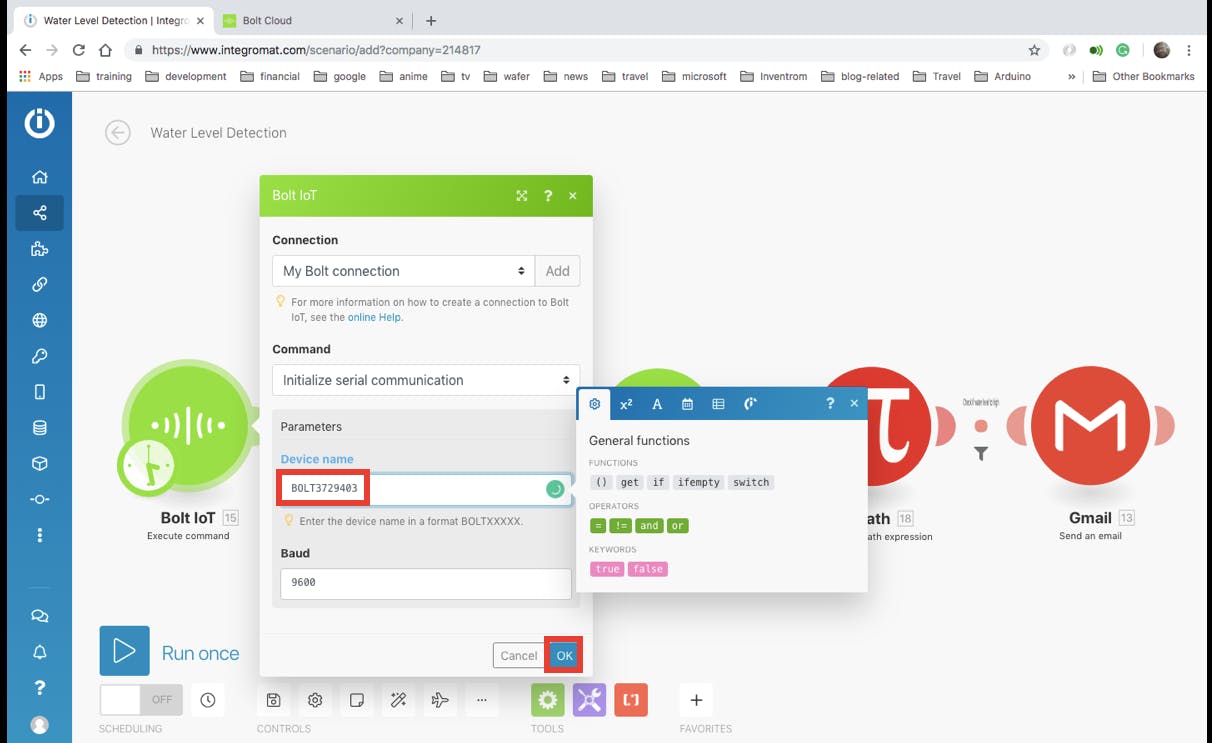
4. 对于第二个和第三个 BoltIoT 气泡,您可以单击下拉菜单并选择“我的 Bolt 连接”。请记住为每个设备添加正确的设备名称。
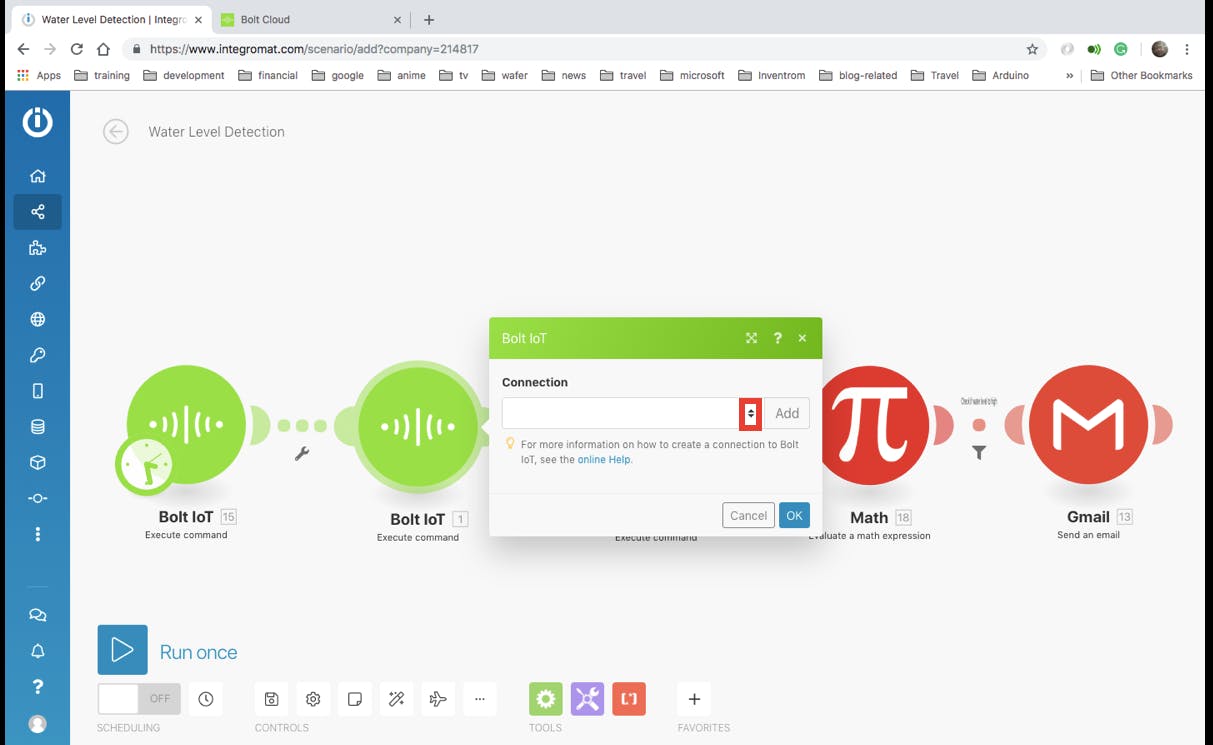
5. 单击数学气泡,将值 100 更改为您放置传感器的高度,以厘米为单位。然后点击确定。
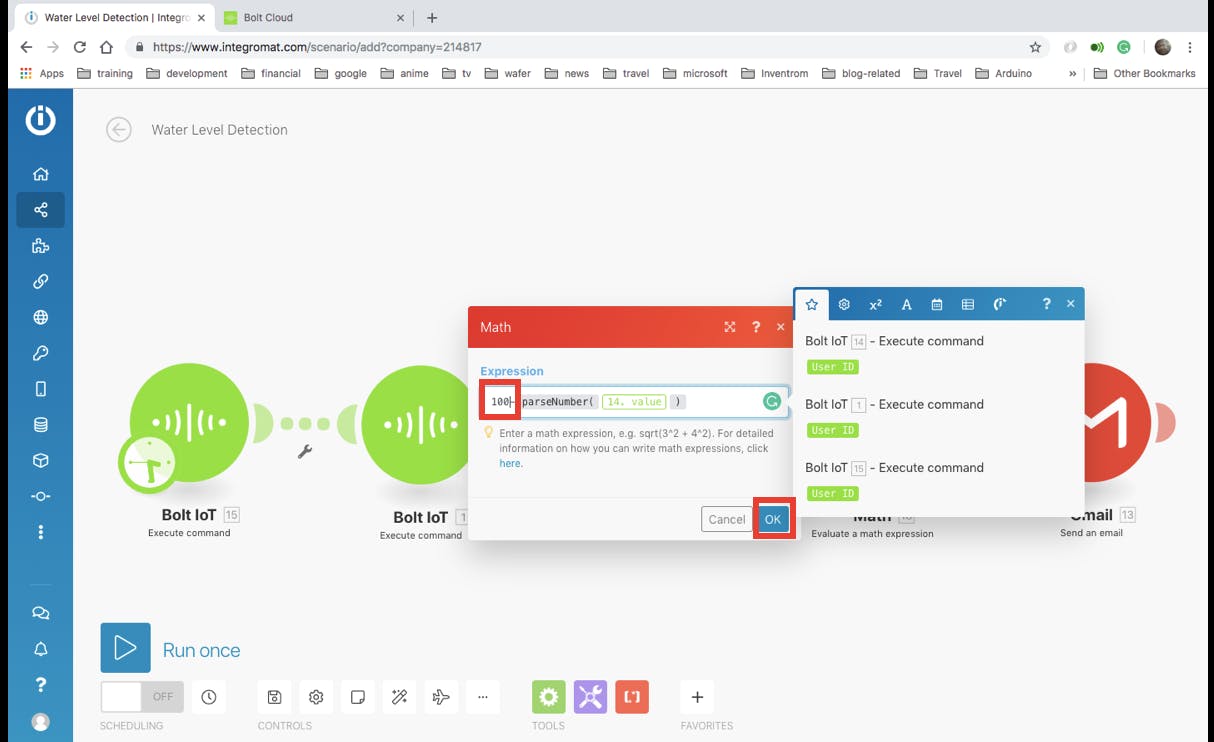
6.点击math和gmail气泡之间的红点,将60替换为你想要提醒的水位,然后点击ok。
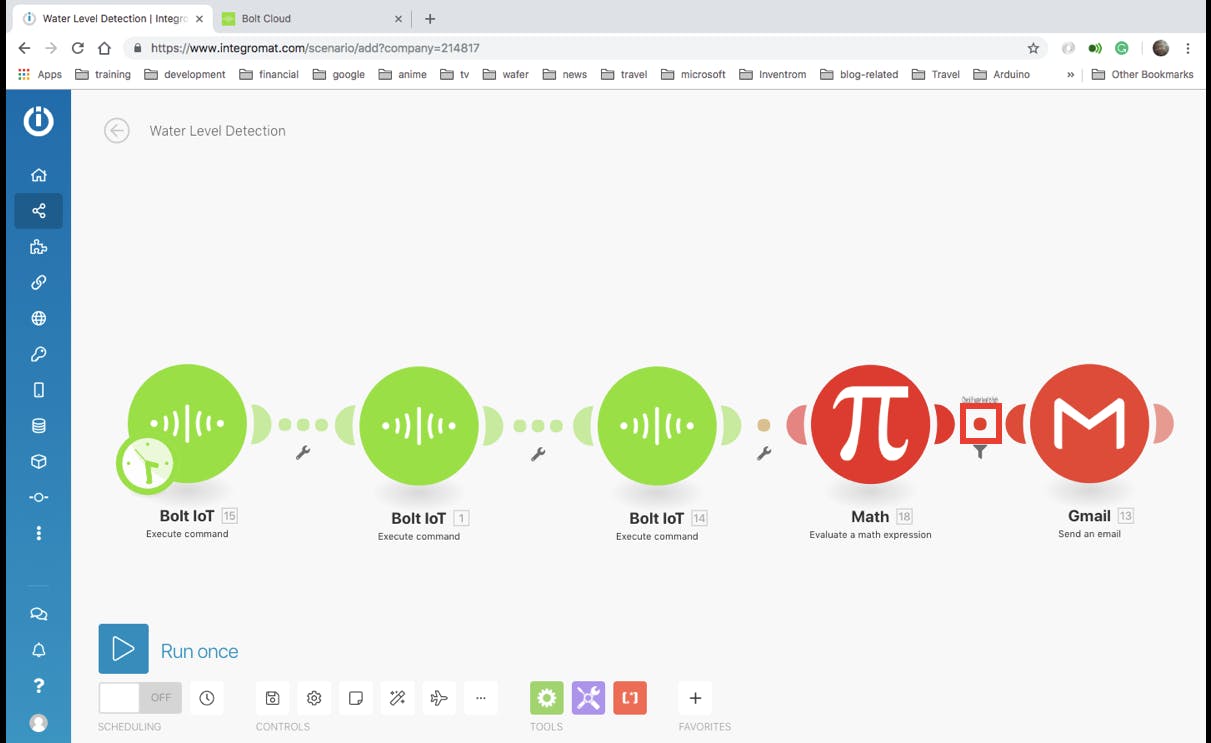
6. 点击gmail气泡,然后点击编辑按钮。
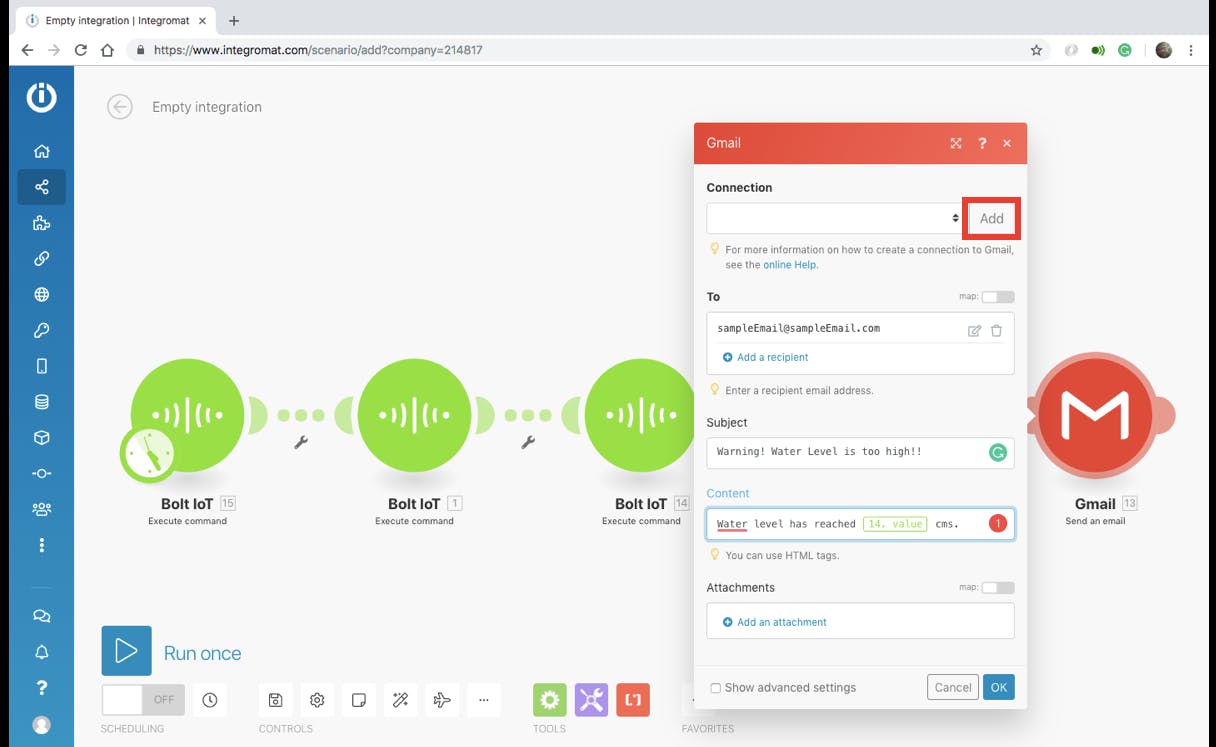
7. 添加您的电子邮件 ID,然后单击确定。
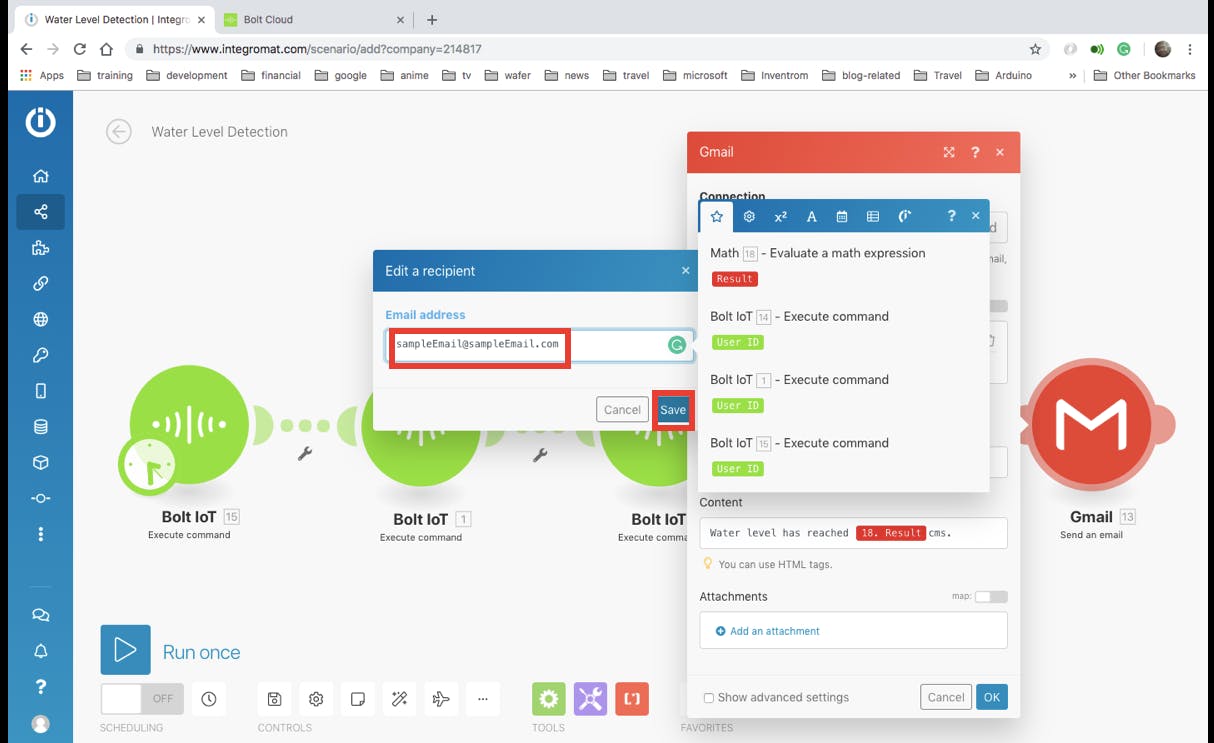
8. 单击添加按钮,然后单击继续按钮并允许 Integromat 访问您的 gmail 帐户。
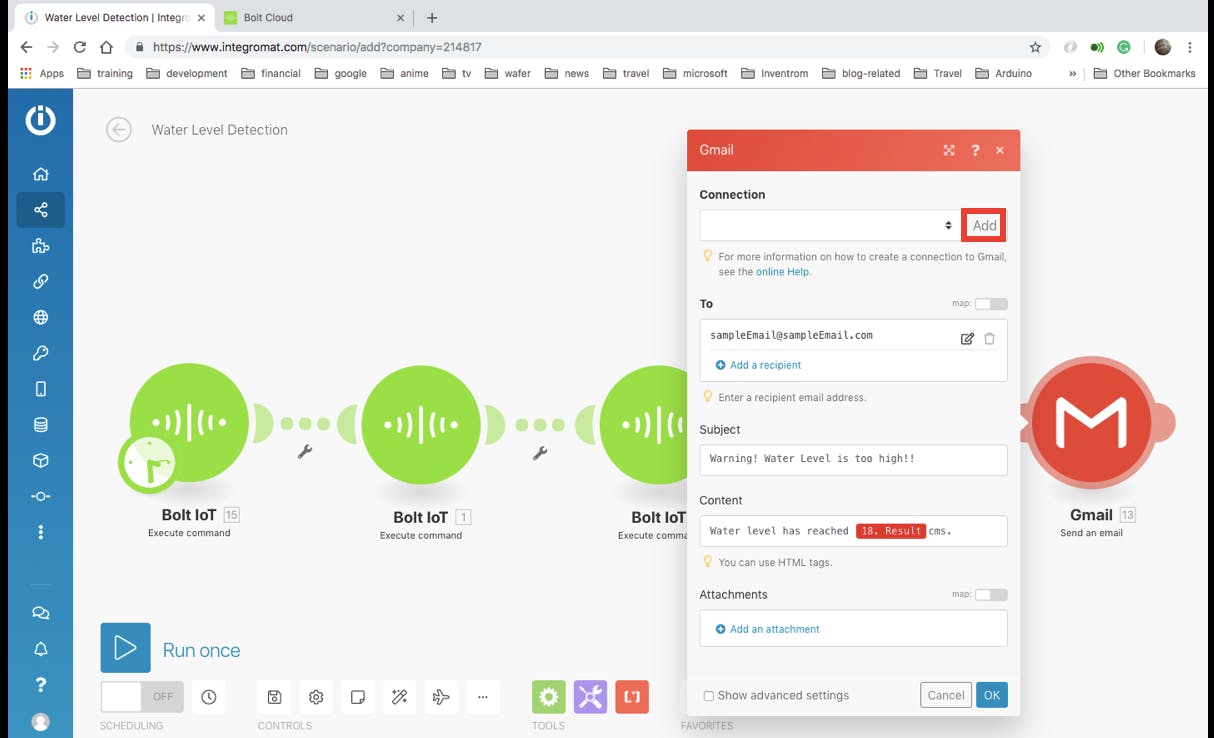
9. 您可以通过单击“添加收件人”按钮添加更多收件人,然后单击确定。
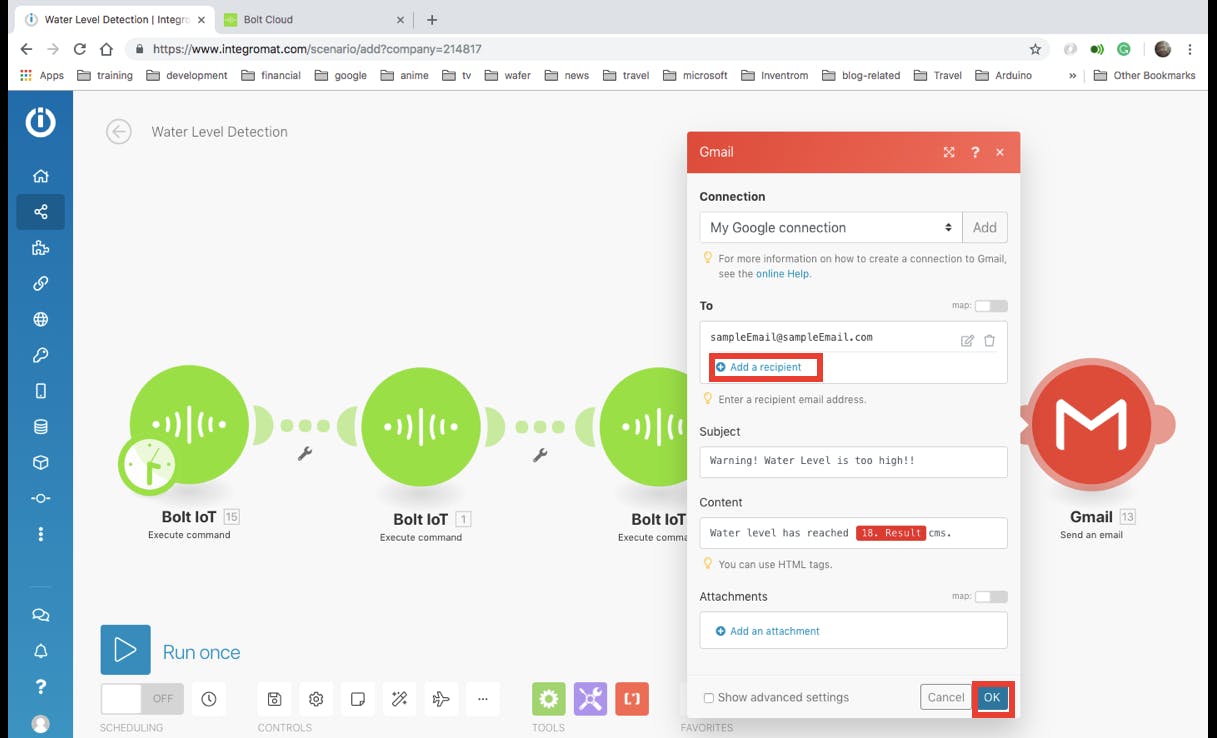
10. 确保您的电路已通电,并且传感器前面没有障碍物,然后单击“运行”按钮。该场景将在过滤器之前运行并等待,由思想气泡中的“1”表示。如果您将手放在传感器前并运行该场景,那么该场景将一直运行到 gmail 气泡,您将收到一封电子邮件。
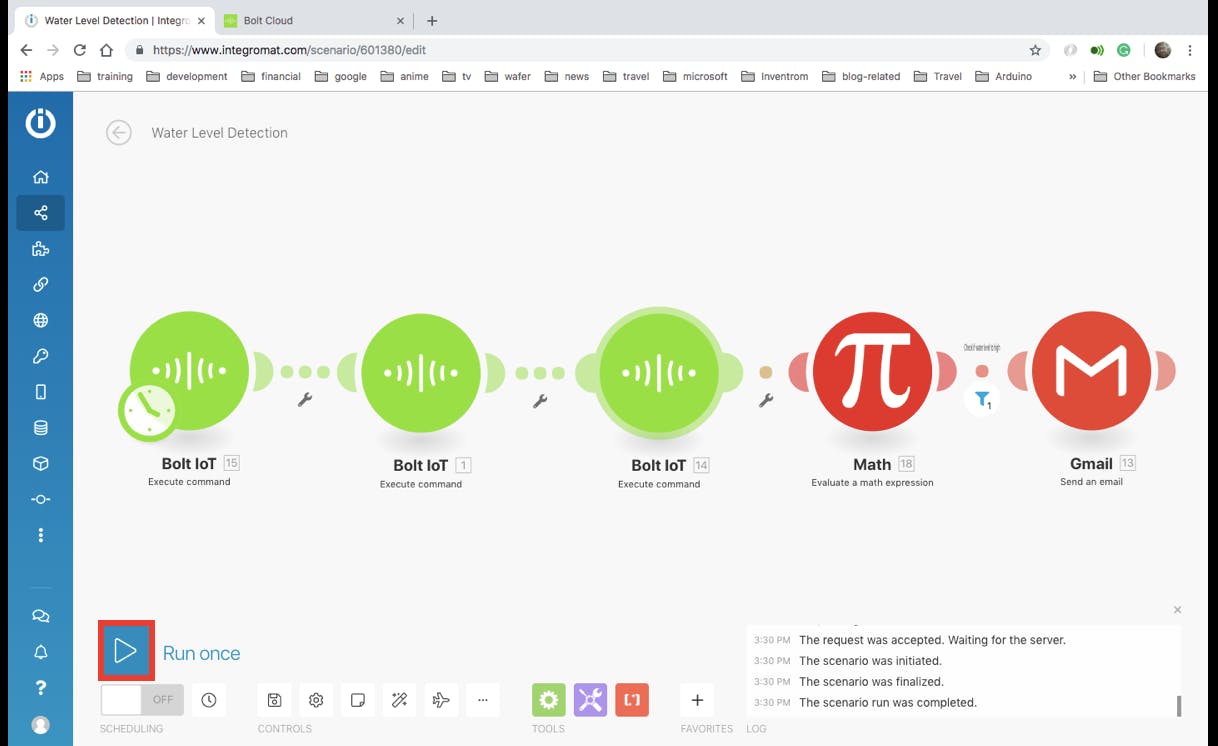
11. 单击文本“关闭”旁边的按钮以打开场景。该场景现在将每 15 分钟自动运行一次。如果水位高于您设置的警报高度,您将收到并发出警报。
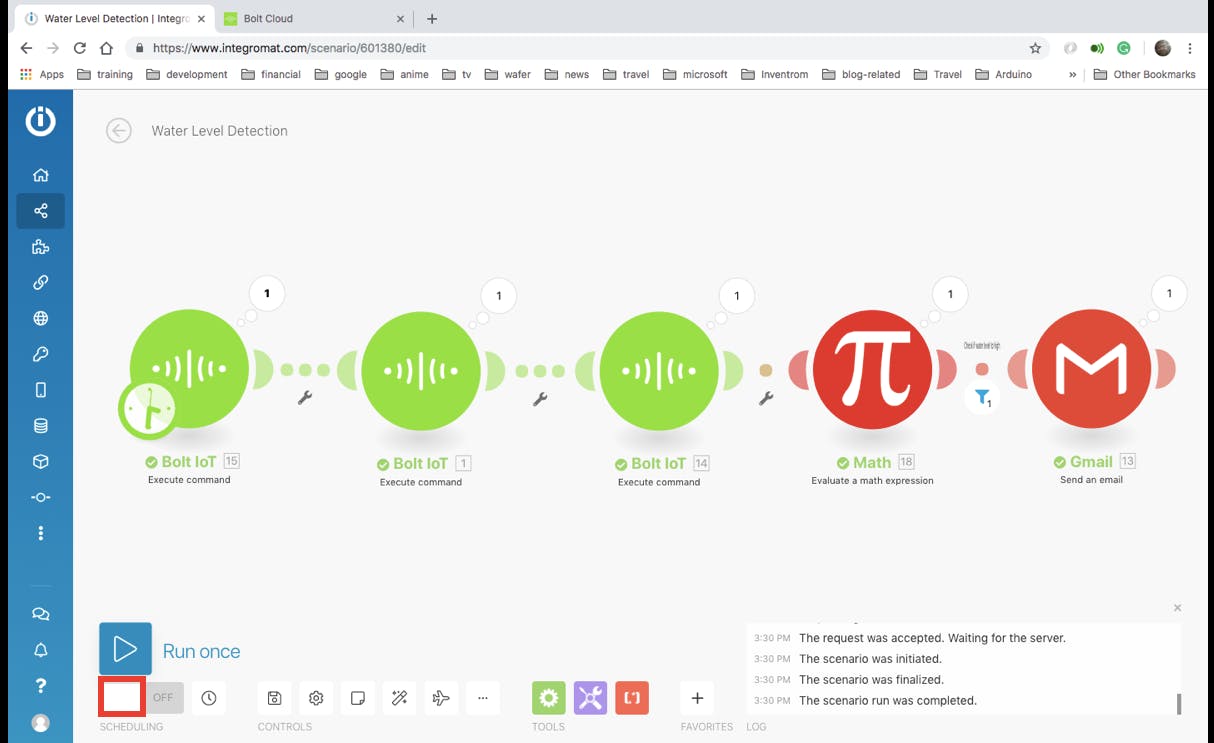
安装系统
完成此操作后,您所要做的就是安装系统,使传感器指向地板,启动系统并确保 Bolt 可以通过您的 WiFi 连续访问互联网。
应用
该系统可用于以下应用。
- 检测到您的停车场被淹。
- 当您的水箱已满或空时收到警报。
- 检测涨潮,如果你在海边有房子。
更多基于 Bolt 的项目
想用 Bolt 构建另一个项目吗?这里有一些建议:
2.家庭自动化
声明:本文内容及配图由入驻作者撰写或者入驻合作网站授权转载。文章观点仅代表作者本人,不代表电子发烧友网立场。文章及其配图仅供工程师学习之用,如有内容侵权或者其他违规问题,请联系本站处理。 举报投诉
- 相关下载
- 相关文章







